最終更新日 2024年7月30日
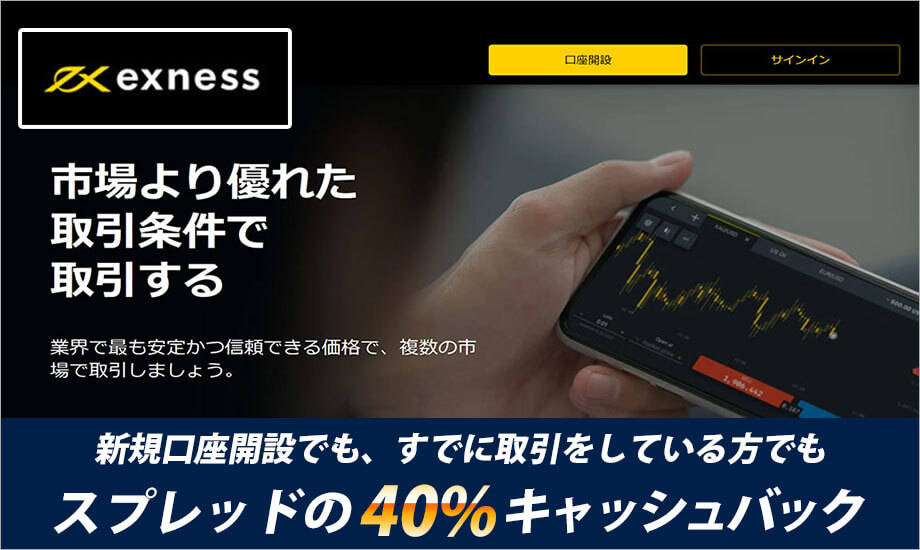
EXNESS(エクスネス)トレードアプリに取引画面が表示されません、表示方法を教えてください
✓Check EXNESSトレードで取引画面が表示されない場合、以下の手順を試してみてください。またExnessトレードアプリで規定の取引プラットフォームをExnessに設定した場合、アカウントタブの口座に取引アイコンは表示されません。
EXNESSトレードで取引画面が表示されない原因と、その対処方法について説明します。
※詳細はEXNESSの公式サイトやサポートを参照してください。
取引画面を表示する手順
1. アプリの再起動
- EXNESSトレードアプリを一度完全に閉じてから再起動してみてください。これにより一時的な問題が解決する場合があります。
2. ログイン情報の確認
- ログイン情報(メールアドレスやパスワード)が正しいか再確認し、再度ログインを試みてください。
3. ネットワーク接続の確認
- インターネット接続が安定していることを確認してください。Wi-Fiまたはモバイルデータ通信の状態が良好であることが重要です。
4. アプリのアップデート
- EXNESSトレードアプリが最新バージョンであることを確認し、必要に応じてアプリをアップデートしてください。
アプリ内の設定確認
5. マーケットウォッチの設定
- マーケットウォッチに取引したい金融商品が表示されているか確認し、必要に応じて商品を追加してください。マーケットウォッチ画面で右上の「+」ボタンをタップし、金融商品を検索して追加します。
6. 取引画面の表示切替
- アプリ内で表示画面の切替ができるか確認してください。取引画面やチャート画面への切替ボタンがある場合、それをタップして表示を試みます。
サポートに問い合わせる
上記の手順を試しても問題が解決しない場合は、EXNESSのカスタマーサポートに問い合わせてください。次の情報を提供するとサポートがスムーズに行われます。
- ログインに使用しているメールアドレスまたは電話番号
- エラーメッセージの詳細
- 問題が発生した日時
- 使用しているデバイスとOSのバージョン
取引アイコンが表示されない場合
取引アイコンが表示されない理由
- Exnessトレードアプリで規定の取引プラットフォームをExnessに設定した場合、アカウントタブの口座に取引アイコンは表示されません。
トレードの発注方法
- 画面下にある取引タブへ移動します。
- トレードしたい金融商品を選択します。
- SELLまたはBUYボタンをタップします。
- 表示されたウィンドウで取引量を設定します。
- 表示された必要証拠金を確認し、トレードを開始する資金が十分にあることを確認します。
- 買いを確定または売りを確定をタップし、トレードを発注します。
- 指値注文を設定するには、注文設定をご参照ください。
Exnessはキャッシュバック口座開設開設可能

Exness(エクスネス)は私達ロイヤルキャッシュバックから口座開設することで取引毎に、スプレッドの40%の現金によるキャッシュバックが発生します! キャッシュバック口座はスプレッド、レバレッジ、手数料等通常の取引口座と同じ条件で取引ができるのでとてもお得に取引ができる海外FX取引に必須のサービスになります! もちろん、FX通貨ペアの取引はもちろん、CFD取引もキャッシュバック対象となります!ぜひご利用ください!






















